これを読んでいるということは、Microsoft アカウントに「異常なサインイン アクティビティ」があると主張する電子メールを受け取った可能性があります。メッセージはそれが何であるかを明らかにします。しかし、それは合法なのでしょうか? Microsoft アカウントが侵害されていますか?
「異常なサインイン アクティビティ」メールが届く理由
あなたが Microsoft アカウント ユーザーの場合、遅かれ早かれ「異常なサインイン アクティビティ」というメッセージが電子メール アカウントに届く可能性が高くなります。これは、アカウントへの不正なアクセスの可能性を警告するセキュリティ警告です。次のことが原因である可能性があります。
このメールを受け取ったからといって、必ずしも誰かがあなたのアカウントへの侵入を試みたわけではないことに注意してください。おそらく、パスワードを間違って入力したか、デスクトップまたはモバイル デバイスに初めてサインインしたなど、あなた自身のアクティビティが原因であると考えられます。
いずれにしても、メールの信頼性を確認し、アカウントのアクティビティを確認し、アカウントが侵害された可能性があると思われる場合はパスワードを変更することをお勧めします。
「異常なサインイン アクティビティ」メールの信頼性を確認してください
異常なサインイン試行があると主張するメールを受信した場合は、フィッシング攻撃の標的になる可能性があります であるため、それが正規の Microsoft メールであるかどうかを判断する必要があります。.
送信者の電子メール アドレスを確認します。[email protected]からのものであれば、その電子メールは偽のものではありません。他のメッセージが表示された場合は、スパムメール フォルダに移動してください。
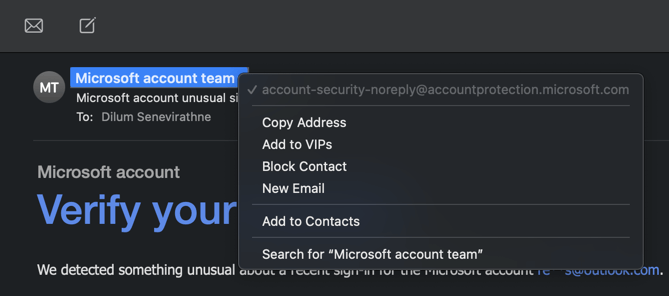
注: 使用するメール クライアントによっては、送信者の名前 (Microsoft アカウント チーム/Microsoft チーム) を選択する必要がある場合があります。メール アドレスを再表示します。
メールは、レビュー最近のアクティビティボタンで構成されており、このボタンを選択すると、Web ブラウザが自動的に読み込まれ、次のことができます。サインインしてアクティビティを確認し、追加情報を確認してください。
ただし、クリックせずに、Web ブラウザから URL https://account.microsoft.com/activityを手動で読み込んで Microsoft アカウントにログインすることをお勧めします。これにより、悪意のあるリンクをクリックする可能性がすべて排除されます。
アカウントを保護するためにすべきこと
Microsoft アカウントにサインインした後、セキュリティタブを選択し、サインイン アクティビティセクションで 自分のアクティビティを表示を選択します。表示される [最近のアクティビティ] ページに、ログイン試行のリストが表示されます。
最近の各サインインを展開すると、試行に使用されたデバイスのオペレーティング システム (Windows、macOS など)、ブラウザまたはアプリ (Chrome、Outlook など)、IP などの追加の詳細が表示されます。住所と場所。また、試行が成功したかどうかもわかります。

不審なログイン試行に気付いた場合は、すぐに [アカウントを保護する] オプションを選択し、画面上の指示に従ってアカウントのパスワードを変更し、他の領域のセキュリティを強化する必要があります。
続行する前に、登録した電話番号に SMS セキュリティ コードを送信するなどして、本人確認を行うよう求められます。
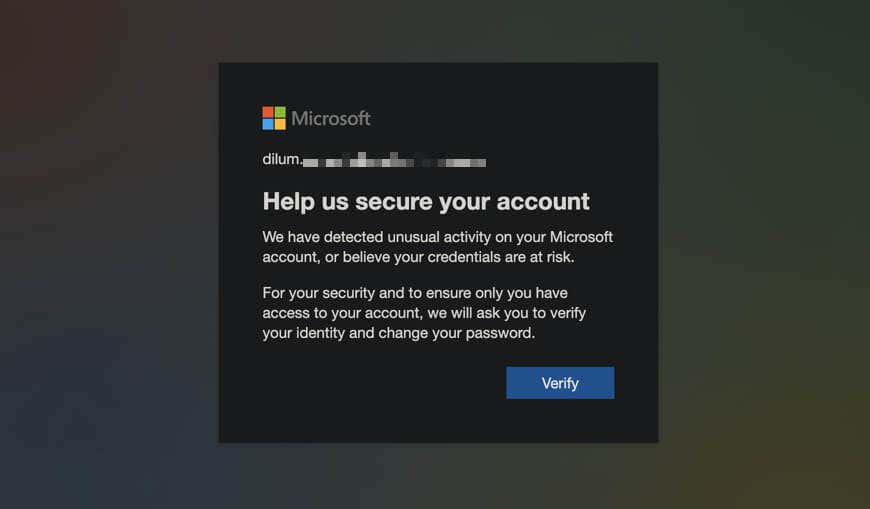
まだ追加していない場合は、アカウントを安全に保つために 2 要素認証 (2FA) または パスワードなしのアカウントに切り替えてセキュリティを強化する を追加することを強くお勧めします。
Microsoft アカウントの セキュリティセクションにアクセスし、高度なセキュリティ オプションの下の 開始するを選択します。 [追加のセキュリティ] セクションに、2FA を有効にして Microsoft ユーザー アカウントのパスワードを削除するオプションがあります。.
ハッキングまたはロックされたアカウントを回復できますか?
Microsoft アカウントにログインできない場合は、誰かがアクセスしてパスワードを変更した可能性があります。 Microsoft がセキュリティのためにアカウントをロックダウンしている可能性もあります。
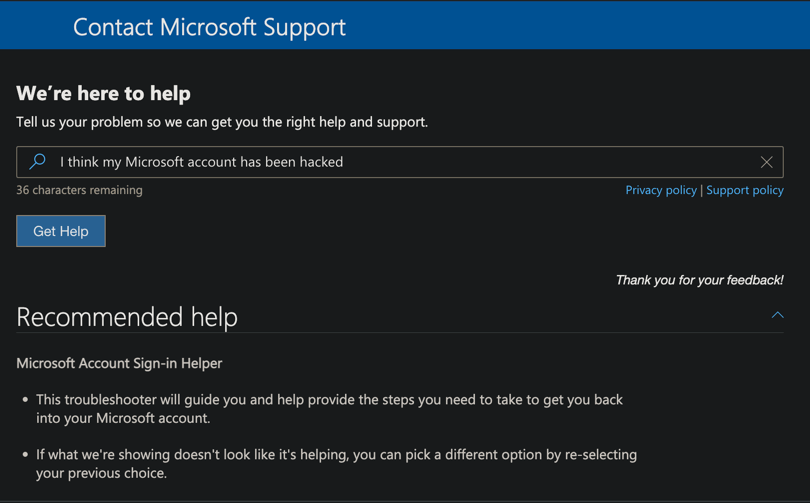
これに対処するには、Microsoft は対話型のアカウント回復ツールを提供しています を実行してください。問題の性質を選択し、身元を確認し、画面上の回復手順に従ってアクセスを回復します。
Microsoft アカウントを保護しておいてください
先ほど学習したように、Microsoft アカウントの「異常なサインイン アクティビティ」エラーは、無視すべきではないセキュリティ通知です。まず、それがフィッシング詐欺による偽メールではないことを除外します。次に、サインイン試行を確認し、不審な点があれば対処します。 強力なパスワードを使用し、定期的に変更する 。
繰り返しになりますが、Microsoft アカウントの 2 要素認証を必ず有効にしてください。それだけで、ハッカー志望者があなたのアカウントに侵入する可能性を大幅に減らすことができます。さらに、セキュリティをさらに強化するために、パスワードなしのログインに切り替えることを検討してください。
.